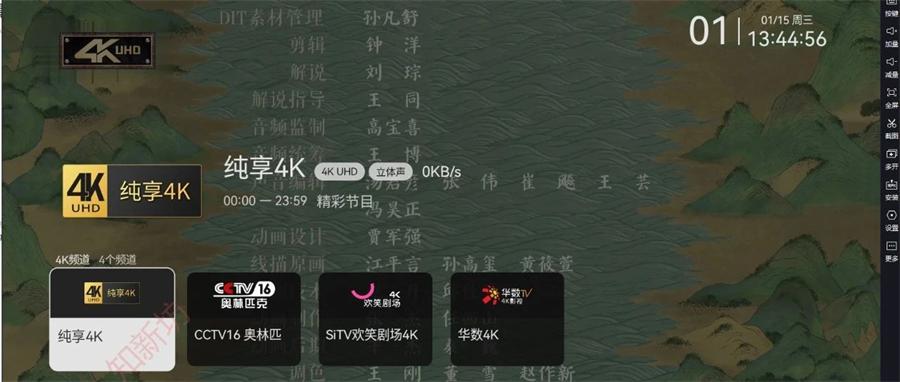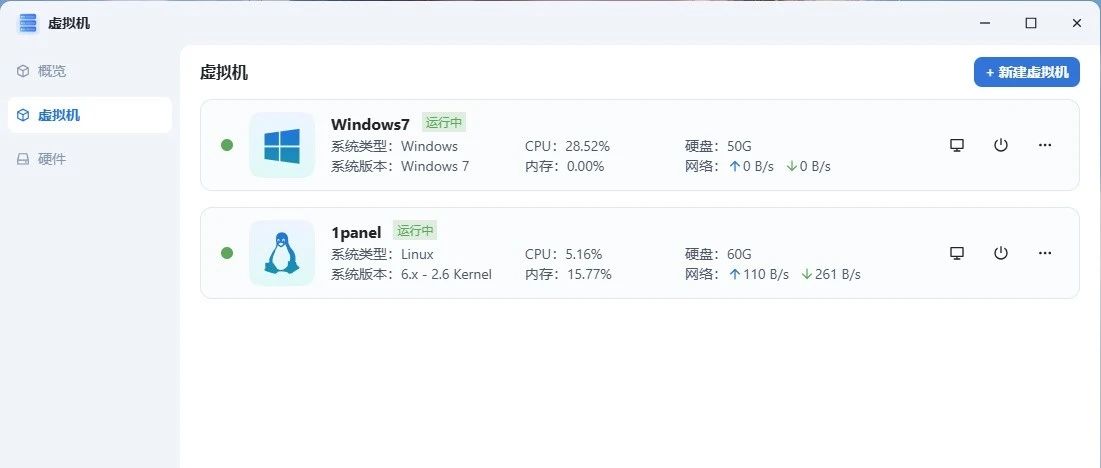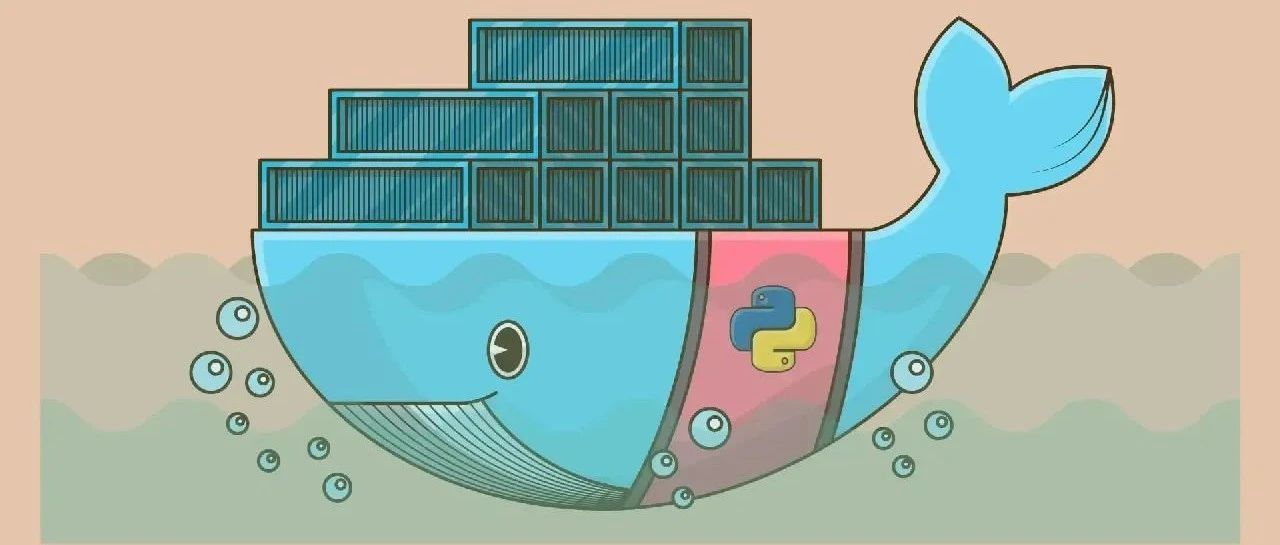在管理网站和服务器时,确保服务的稳定性非常重要。Uptime Kuma 是一款开源的监控工具,可以帮助你实时监测网站或服务的状态,并在发生故障时及时通知。它支持多种监控方式(如 HTTP、Ping、TCP 等),且操作简单,适合个人或团队自托管使用。
本文将介绍如何通过 Docker Compose 快速部署 Uptime Kuma,让你能够轻松搭建自己的监控系统。无论你是开发者还是运维人员,这篇教程都会帮助你快速上手。
Compose部署 Uptime Kuma
1、新建文件夹
先在任意位置创建一个 kuma 文件夹,用于存放docker-compose.yaml文件,参考如下
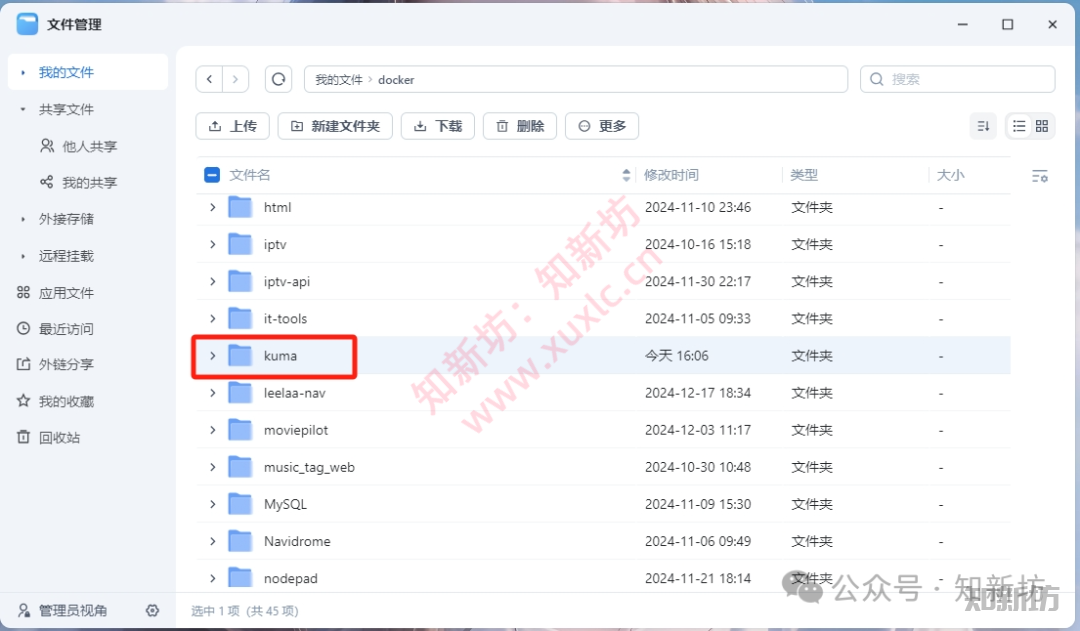
2、新增项目
使用docker的compose方式构建,点击新增项目
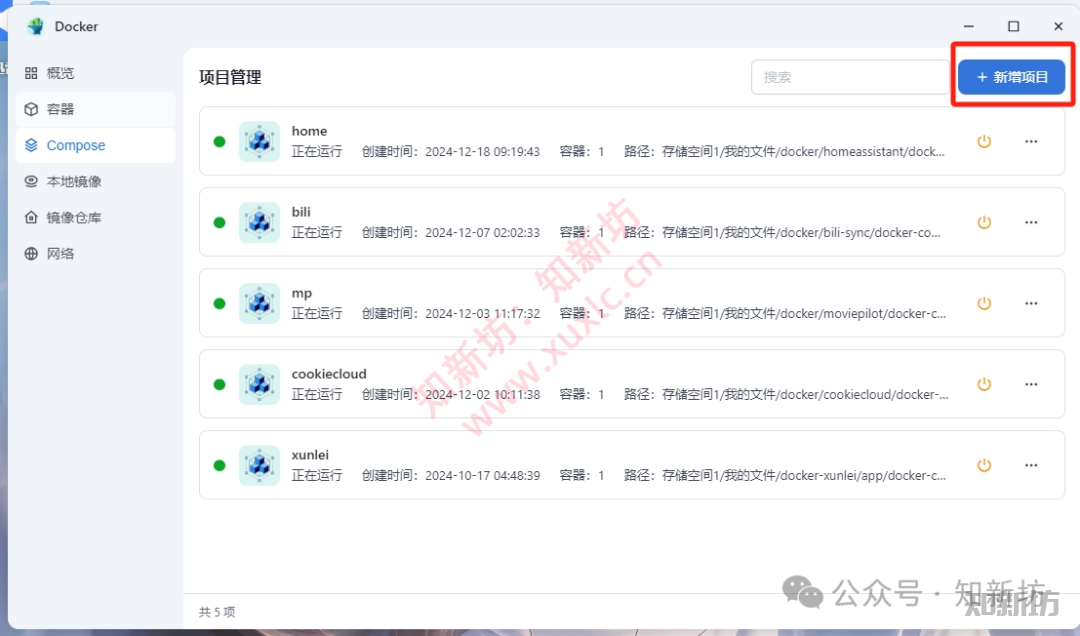
3、创建项目
输入项目名称,路径选择你刚刚创建的 kuma 文件夹,点击创建docker-compose.yml把以下代码拷贝进去,创建项目后立即启动打钩

镜像拉取不下来的镜像地址换成下面的或者自己有的
https://docker.1ms.run
services: uptime-kuma: image: louislam/uptime-kuma:latest container_name: uptime-kuma restart: unless-stopped ports: - "8075:3001" volumes: - /vol1/1000/docker/kuma:/app/data environment: - TZ=Asia/Shanghai # 设置时区,可以根据需要调整 volumes: uptime-kuma-data: driver: local
/vol1/1000/docker/kuma 换成你自己的路径
注: 默认是3001端口,其他项目占用了,所以我将端口改成8075.自己也可以改成自己想要的端口。
点击完成,等待构建完成,如下图
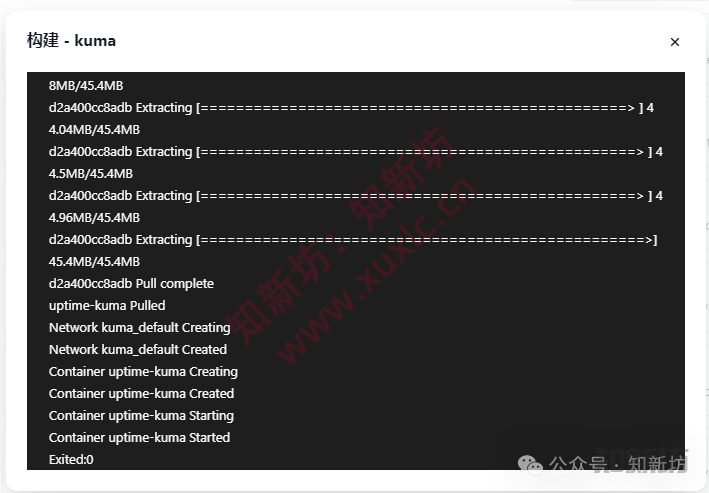
怎么使用?
1、访问登录
浏览器访问ip:8075访问并创建账号进行登录
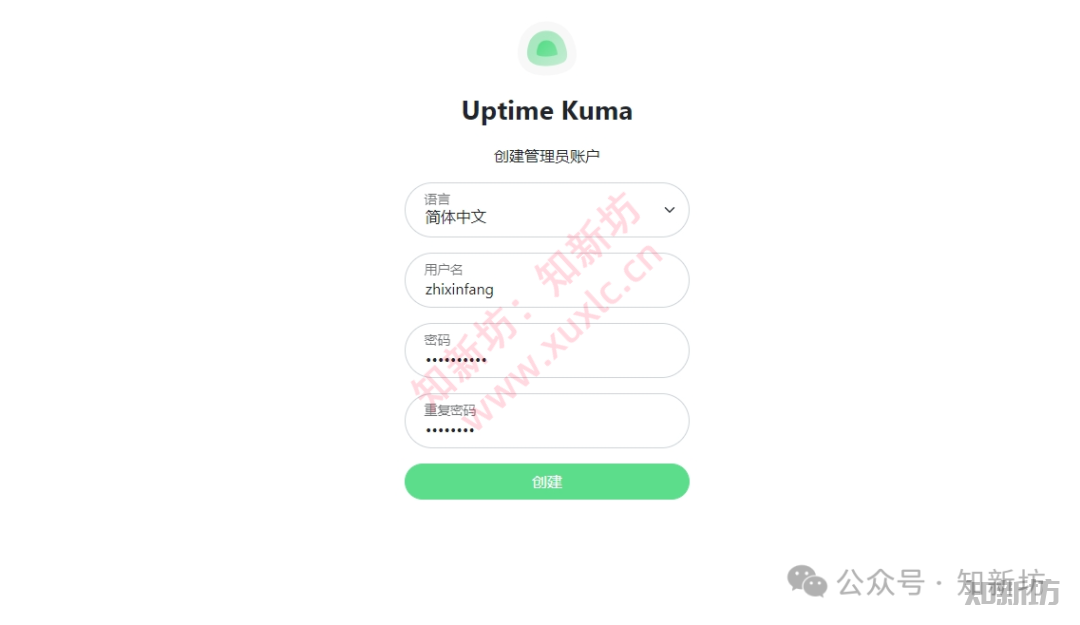
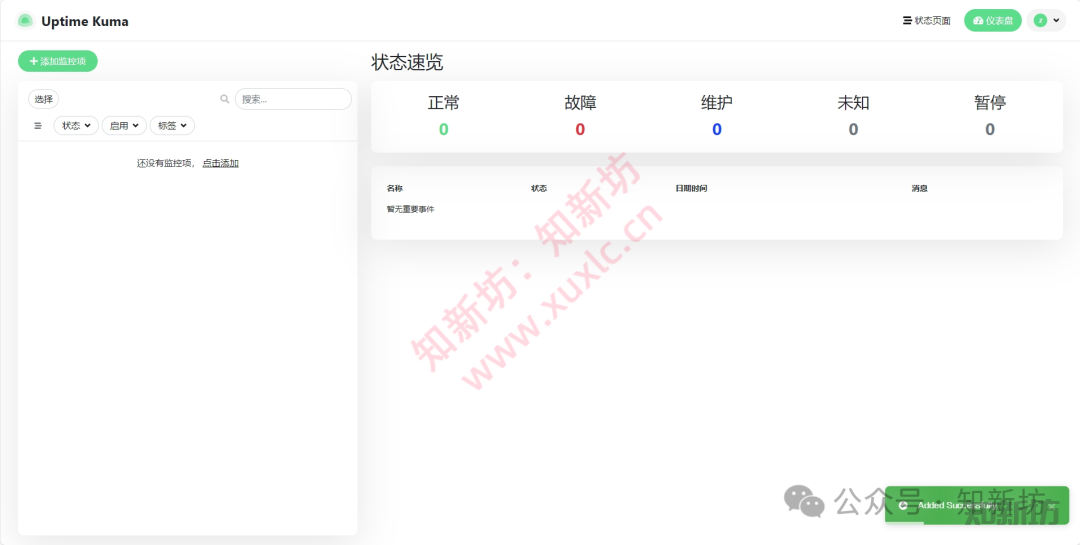
2、添加监控
我以添加 https监控 为案例,监控docker镜像站
① 点击添加监控项,选择监控类型
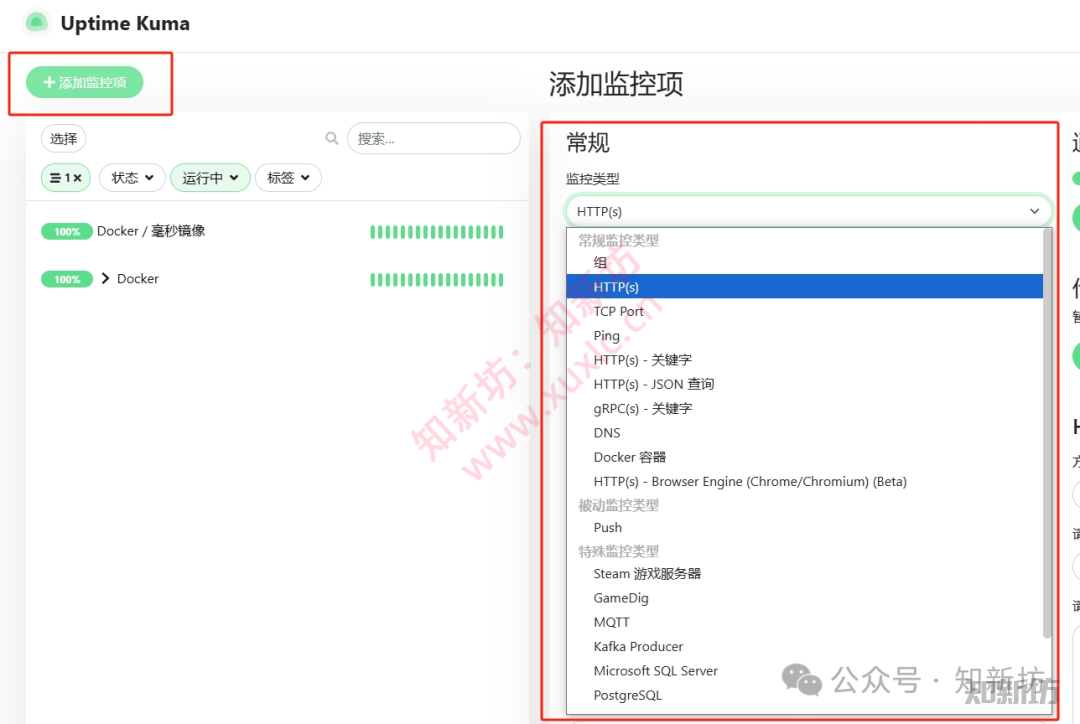
② 填入监控项名称和监控的URL
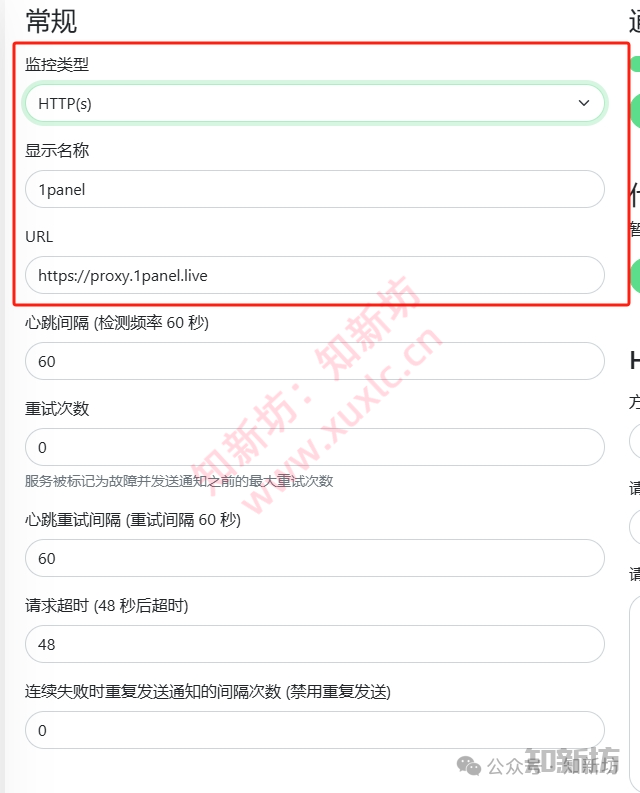
③ 添加创建监控组&监控描述
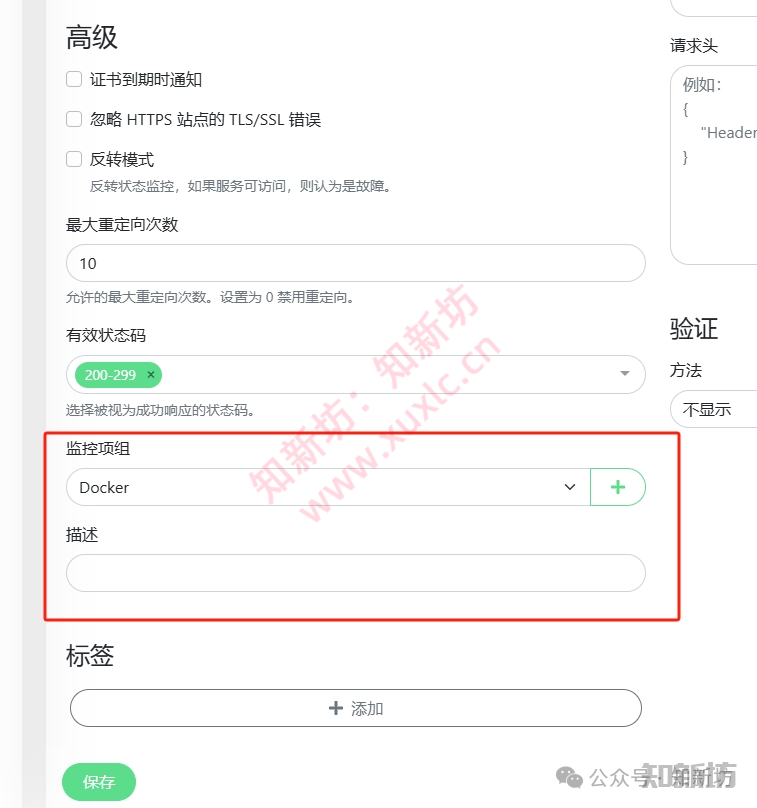
④ 保存即可看到监控状态
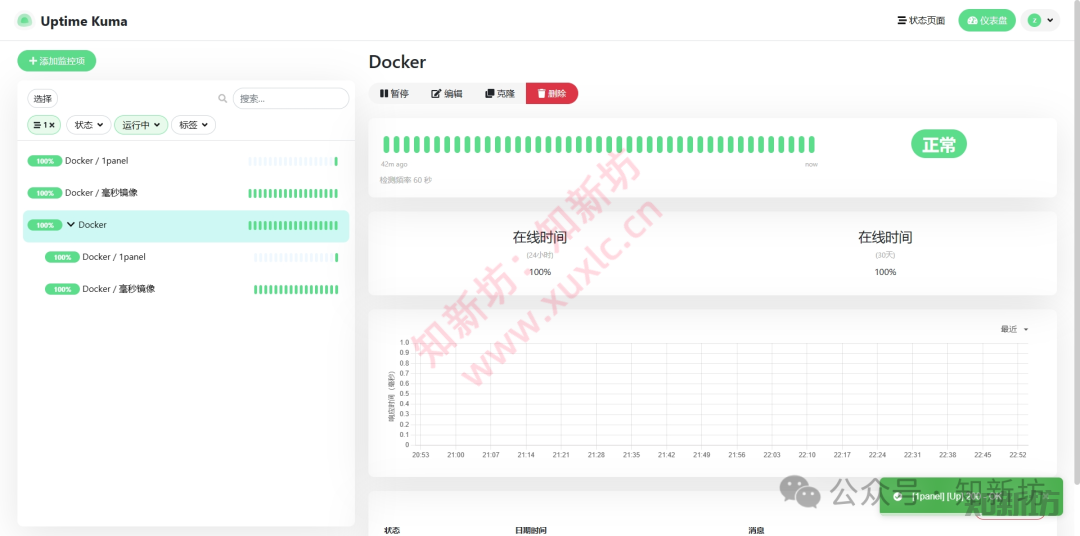
3、添加消息通知
点击头像->设置->通知->通知设置
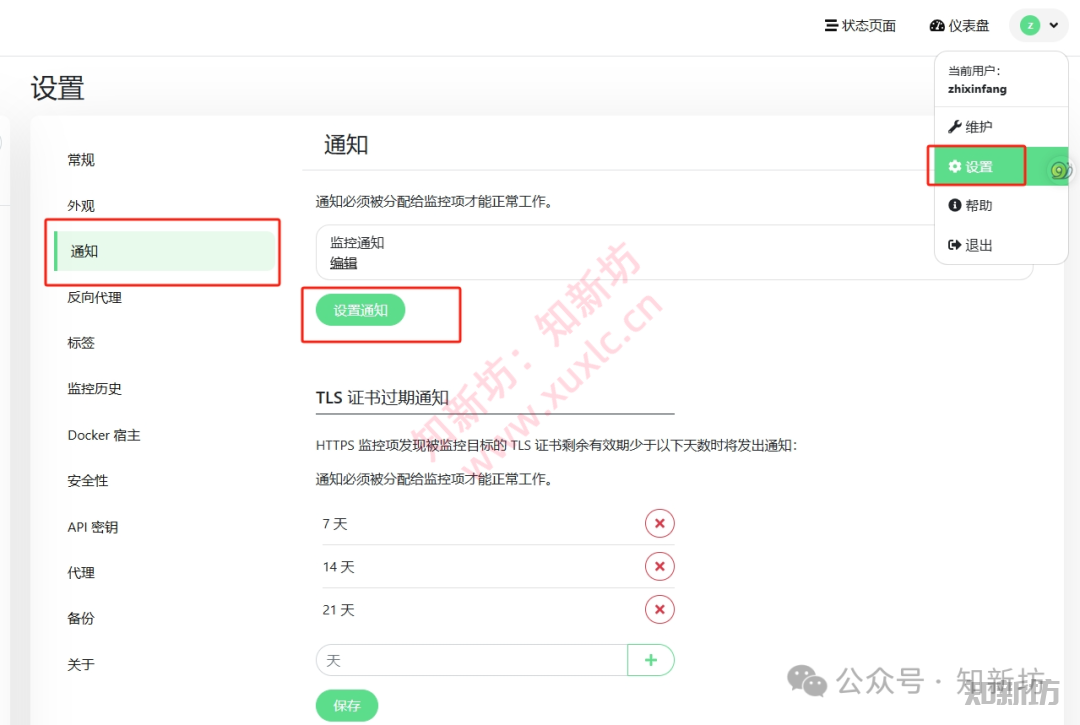
# 我以 电子邮件(SMTP) 为例
显示名称:随便自定义
主机名:填服务器地址, 163邮箱: smtp.163.com、 QQ邮箱: smtp.qq.com
端口:465
安全性:TLS
用户名:邮箱地址
密码:邮箱授权码,可以自行百度对应邮箱获取方式
发信人:发送邮件地址
收信人:接收邮件地址,可与发信人一样
抄送、密送:不用管
邮件主题:邮件的标题,如 {{NAME}},可以混用
{{NAME}}: 代表某个服务的名称
{{HOSTNAME_OR_URL}}: 代表服务的主机名或 URL
{{STATUS}}: 代表服务的状态(如:up,down)
默认开启:监控项目默认启用此通知类型,建议开启
应用到所有现有监控项:现有的监控项启用此通知
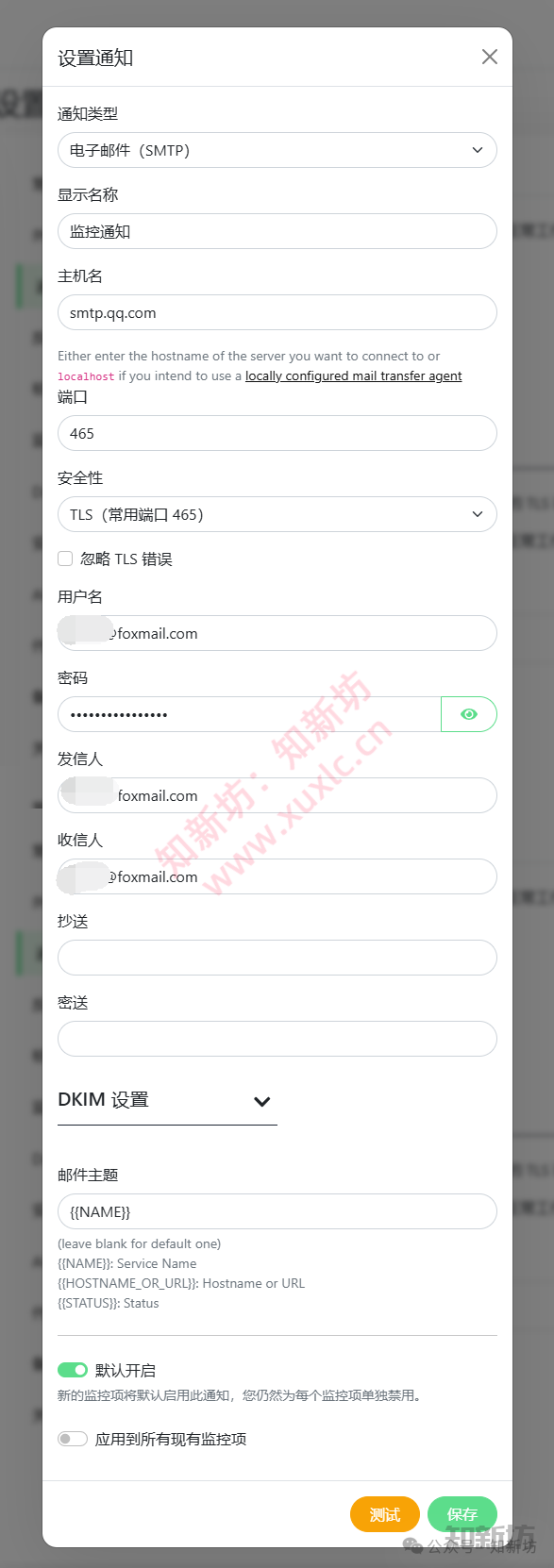
点击测试按钮会给邮箱发送邮件,如收到邮件就代表成功了,保存即可
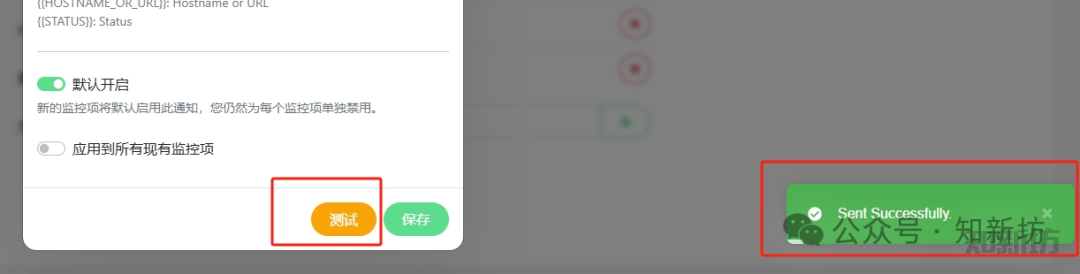
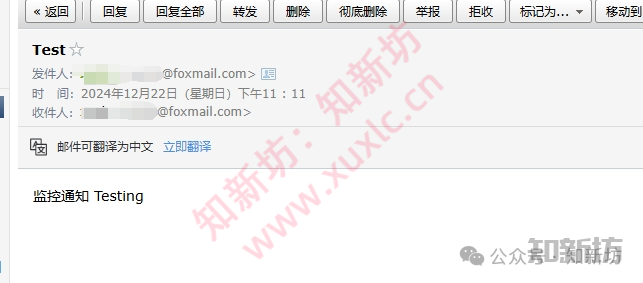
4、添加状态页面
首先点击状态页面->添加新的状态页面

添加状态页信息
名称:随意自定义
路径:随意自定义
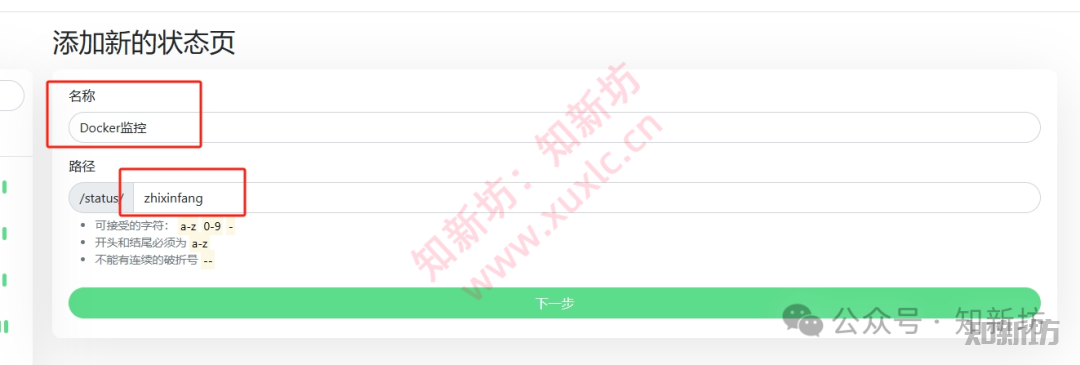
点击下一步,进入个性化页面设置,并且添加监控项
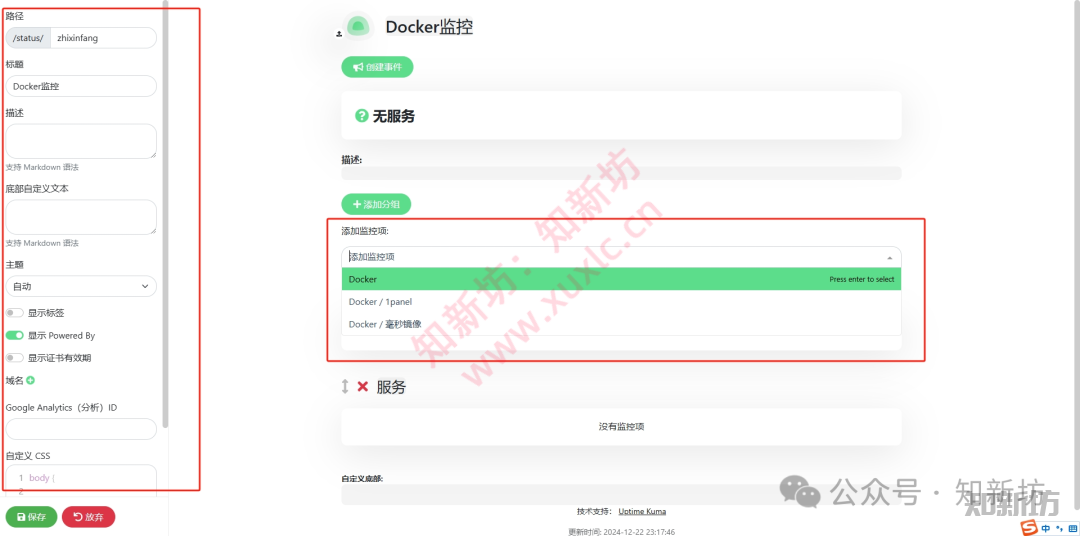
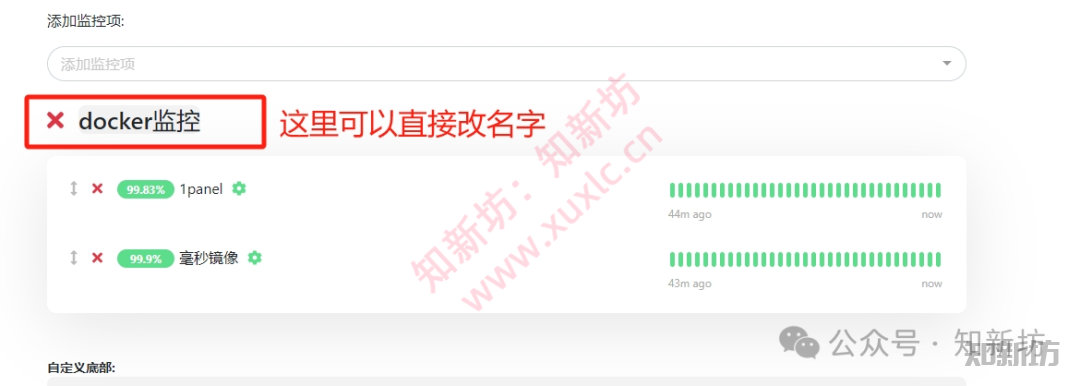
如前面图所示,我的访问url链接就是如下
路径为如/status/zhixinfang别人访问地址就为http://192.168.31.100:8075/status/zhixinfang
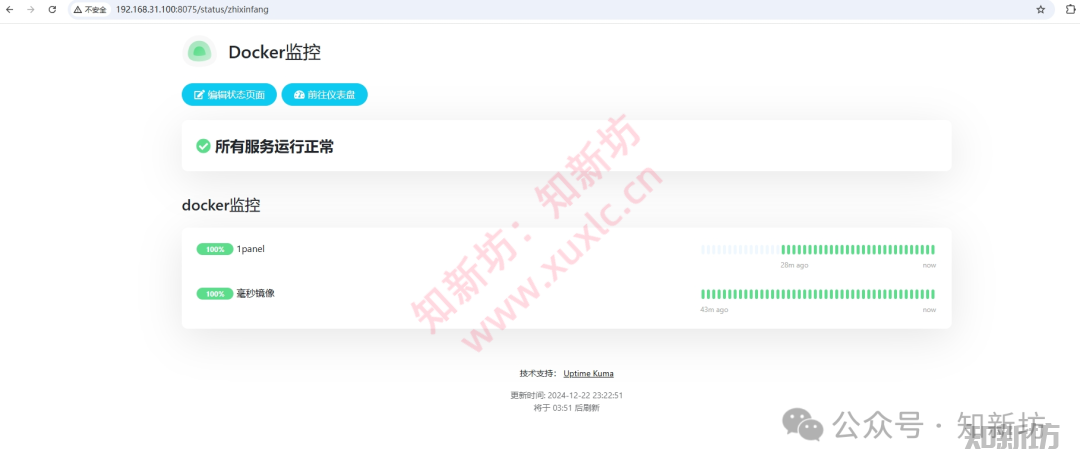
总结
我使用这个主要为了监控 docker镜像站是否能用, 方便自己使用,一定要配置消息通知哦,这样才能及时获取到最新站点消息